どーもヨーラです。
先日のツイートがこちら。
今年のブラックフライデーは華麗にスルーしたんですが、こいつはセールやってたのを滑り込みで購入しました。EZKeysのアップライトピアノ。 pic.twitter.com/CxegyEE9da
— ヨーラ (@yola_music) 2018年12月19日
で、購入したのはよかったんですが、今回この海外販売サイト「Plugin Boutique」から購入したの初めてだったんですよね。アカウントすらありませんでした。というか読み方がまずわかんないっす。
プラグインを海外の販売店で購入するのはよくあるのですがちょっとわかりにくかったりするので、解説してみました。なるべくざっくりと。
海外プラグイン販売サイト「Plugin Boutique」でアカウント作成から購入、実際に使用できるようにするまで
まずはアカウント作成
上のリンクが「Plugin Boutique」の本サイトです。水色系。まずは右上のLOG INをクリック。
そうするとこの画面になります。アカウント持ってる人はここでログインすれば良いのですが、今回はアカウントを作成するところからなので、下に書いてある「Don’t have account yet? Click here to create one」をクリック。「まだアカウントを持ってないのかい?そいつぁまずいぞ!今すぐここをクリックするんだ!」的な意味なので安心してください(意訳込み)。
するとこの画面になります。
上に書いてある英文はなんて書いてあるかさっぱりわからないので、とりあえずメールアドレスと設定したいパスワード、確認用のパスワードを再入力します。下にデフォルトでチェックが入っているのはメールでお知らせほしいですかってことなので、欲しい人はチェックを入れとけば良いでしょう。僕は外しました。
その下はプライバシーポリシーに同意しましたという確認のチェック。これにチェックを入れないとおそらく先に進めないので入れておきます。入力が済んだら下の「REGISTER」をクリック。そうすると確認のメールが登録したアドレスに送られてくるので、
メール本文内の「Confirm my account」をクリック、ログインすればアカウント作成完了です。
実際にプラグインを買ってみる
アカウントを作成したからにはとりあえず買ってみましょう。例として僕が先日購入したEZKeysの「Upright Piano」で説明します。
これですね。セール期間が終わってちょっと内容変わってますが、細かいことは気にせず行きましょう。英語わかんないし。
で、これを買いたいプラグインを決めたら右側の「ADD TO CART」をクリックします。すると表示が「IN CART」に変わります。そのあとに一番上の「CART」 をクリックします。
「PRODUCTS」でカートに入っている商品を確認したら、下にいって名前や住所を入力します。ダウンロードするのに住所とか必要なのかなって思いますが、入力しないと赤字で怒られるので入力しましょう。
入力し終えたら、すぐ下の「PAYPAL」か「PAY BY CREDIT CARD」のどちらかを選びます。PAYPALの方が安心感あるので僕はそっちにしてます。ここまで来たら購入は流れに沿っていけば大丈夫でしょう!実際に使えるまであと少し!あきらめないで!(古い)
製品をダウンロード
購入したら「Plugin Boutique」の本サイトに戻って、一番上の「MY ACCOUNT」をクリックします。
するとこんな風に購入した製品が一覧で出てくるので、MacかWindowsかを選んでダウンロードします。シリアルナンバーもここで見れるのでコピーしておきましょう。便利。
Toontrack Product Managerでオーソライズ
ダウンロードをクリックするとまさかの別リンクに飛ばされます。TOONTRACKのEZKEYS-LINEというサイト。LINEとは無関係っぽいです。
ここ。TOONTRACKのアカウントを作成していない場合はここで作成しておきましょう。過去にTOONTRACK製品を購入している場合は、アカウントはすでに作成しているはずです。「Toontrack Product Manager」というプラグイン管理アプリみたいなものもダウンロードしていない場合はここでダウンロード、インストールしておきます。
Toontrack Product Managerをインストールして立ち上げるとこの画面になります。
こういう感じでTOONTRACK製品の一覧が見れます。そして左上にある「Register New Product…」をクリック。
ここでシリアルナンバーを求められるので、途中でコピーしたシリアルナンバーをペーストしてRegisterをクリックすると、購入したプラグインが一覧に追加されるので、そこでようやくダウンロードができます。やったね!でもまだちょっとだけ続きます。
DAW上でアクティベート
他のソフトはわかんないですが、僕が使用している「LogicProX」のなかでEZKeysを立ち上げようとすると製品のアクティベートを求められます。もうアクティベートを済ませてしまったので画面が出せないのがもどかしいのですが。
シリアルナンバーはさっきと同じのをペーストすれば良いのですが、使用するコンピュータのIDを入力する項目があって、ここまでの工程でそんなの1回も出てきてないので困る人もいるかと思います。
そのアクティベート画面っておそらくオンラインアクティベートだと思うのですが、その中でオフラインという文字が書かれているボタンを探してそこをクリックします。するとコンピュータのIDっぽいのがウィンドウ内に記載されているはずです。それをコピーしてからもう一度オンラインアクティベートの画面に戻り、コンピュータIDの入力欄にペーストして確定させてみてください。これでアクティベートは成功するはずです!これでやっとプラグインが使えるようになりました!やったね!
おわりに
海外販売店からプラグインを買うのは、慣れるまでは大変ですが工程として「アカウント作成」→「購入手続き」→「メーカープラグインでオーソライズ」→「インストール」→「アクティベート」はどこのやつを買ってもだいたい一緒です。
ただ初めて購入する販売店で不安なときは、サイト名であらかじめググって、変な噂がネットで書かれたりしていないか確かめてから購入してみると良いと思います。というか僕はそうしてます。
そしてここまで書いたところで、sleepfreaksさんがとてもわかりやすく書いている記事を見つけました。ちきしょう。。。
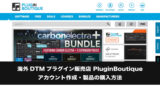
でもオーソライズとアクティベートのことは書かれてないけどね!でも動画つきはやっぱりわかりやすいですね。ではまた。
このブログを書いている人
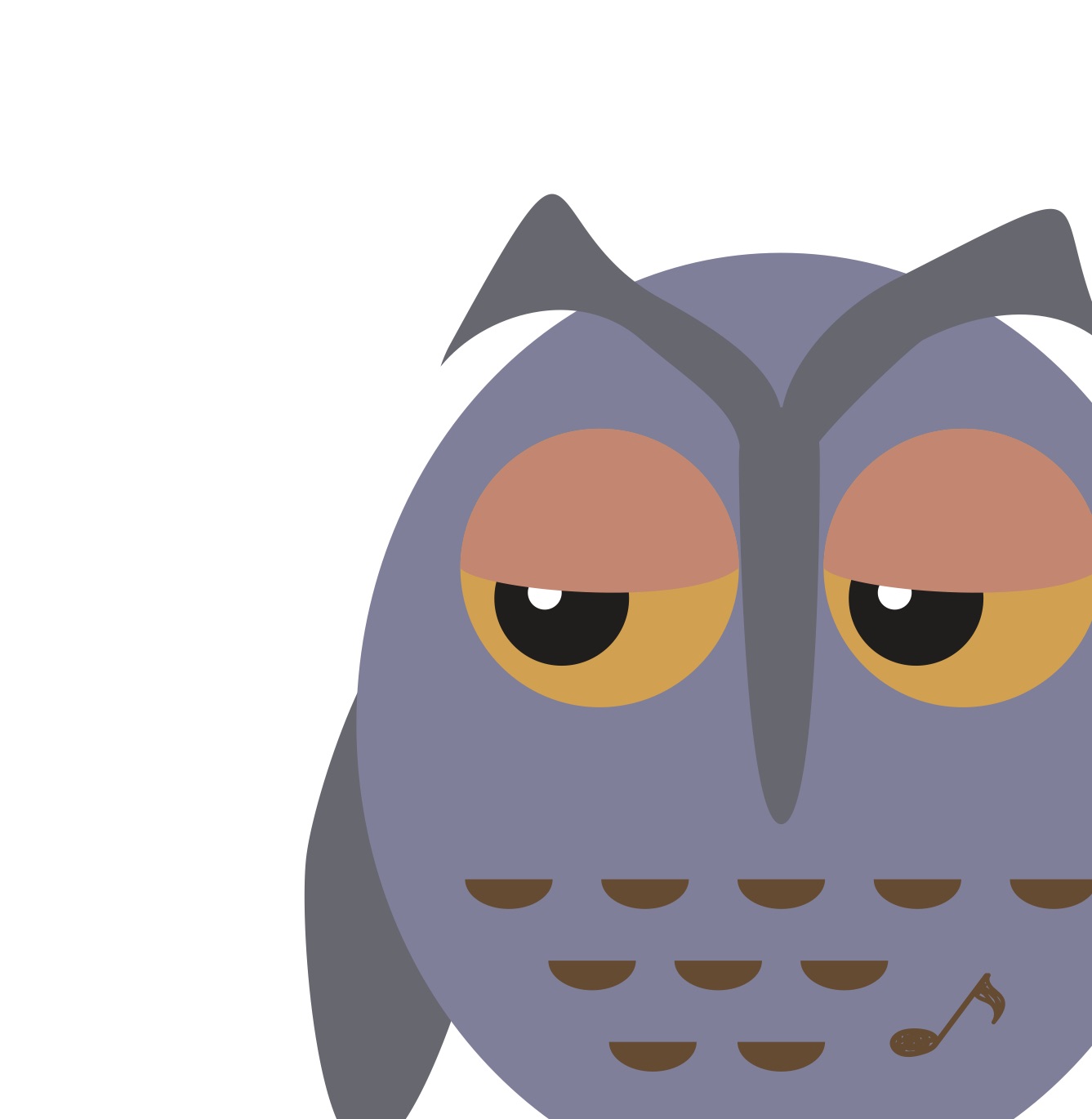


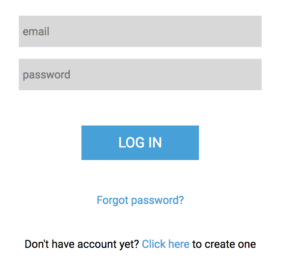
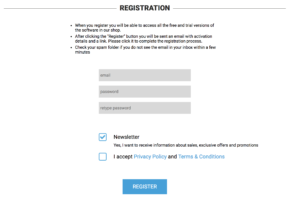
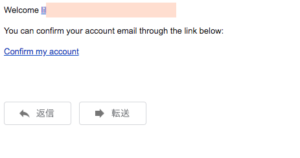
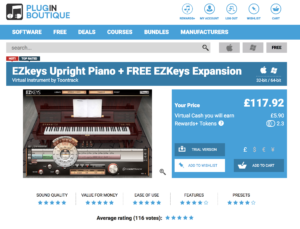
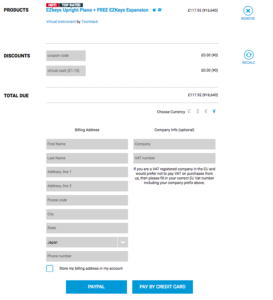
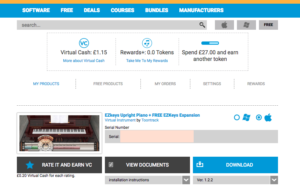
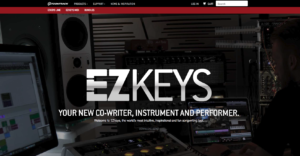
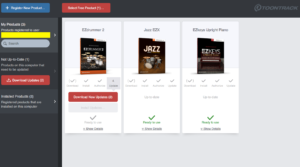
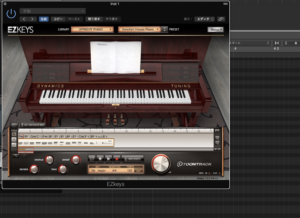


コメント